Полезные советы, которые помогут вам быстрее найти то, что вам нужно.
Правильный поиск в Интернете, зависит от того, насколько хорошо Вы знаете и используете, скрытые подсказки “настройки” поисковых систем Google или Яндекс.
В современных браузерах от поисковых систем, уже интегрированы сервисы и надстройки, позволяющие в полную силу использовать “правильный” поиск в Интернете.
Ниже несколько скрытых подсказок, для правильного поиска, на примере поисковой системы Google.
Просмотр сохранённой копии страницы
Если по какой-либо причине, найденный по вашему поисковому запросу сайт, не открывается или временно не доступен, то Вы всегда можете воспользоваться сохраненной копией страницы.
Для этого щелкните на треугольник около ссылки сайта и выберите “Сохранённая копия”.
Для запуска кэшированной версии сайта, в ручном режиме, введите в строку поиска cache: перед веб-адресом сайта.
Например, cache:ruterk.com
Представленная версия страницы, будет показана вам из кеша Google.
Поиск похожих страниц
Для поиска похожих по содержанию сайтов используйте ссылку “Похожие”. Для этого щелкните на треугольник около ссылки сайта и выберите “Похожие”.
Для поиска сайтов с похожим контентом, в ручном режиме, введите related: перед нужным веб-адресом.
Например, related:ruterk.com
Используйте полученные результаты поиска похожих страниц, для максимально быстрого сравнения и анализа информации.
Поиск по картинке
Для поиска не нужны слова, достаточно картинки! Используйте поиск по картинке для нахождения других похожих картинок.
Если вы используете браузер Chrome от Google, то щелкните правой клавишей мышки на картинке и во всплывающем меню выберите “Найти картинку (Google)”.
Для поиска картинок в ручном режиме, перейдите на страницу https://images.google.ru и введите запрос, в результатах поиска вы увидите картинки.
Не удивляйтесь если найденные картинки не совсем, то что вы искали, алгоритмы поиска постоянно совершенствуются.
Голосовой поиск
Это не “ОК Google” и не “Привет Алиса”, как на мобильных устройствах, но уже что-то!
Если вы используете браузер Chrome, то в строке поиска щелкните на значке микрофона, предварительно подключив гарнитуру (наушники и микрофон), затем произнесите поисковую фразу.
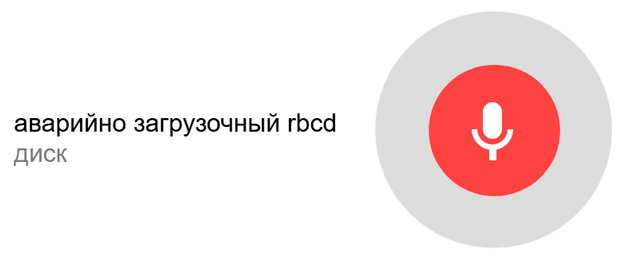 Значок микрофона будет пульсировать, а произнесенная вами поисковая фраза отобразится на экране, если у вас правильно настроена гарнитура, в противном случае воспользуйтесь помощью “Как работать с камерой и микрофоном”.
Значок микрофона будет пульсировать, а произнесенная вами поисковая фраза отобразится на экране, если у вас правильно настроена гарнитура, в противном случае воспользуйтесь помощью “Как работать с камерой и микрофоном”.
Используйте “Голосовой блокнот” для перевода речи в печатный текст. В настоящее время голосовой ввод возможен только в браузере Chrome для OS Windows, Mac и Linux.
Поиск мест поблизости
Добавив всего одно слово “nearby” к поисковому запросу, вы легко отсечете не нужные вам результаты.
Слов nearby «поблизости» поможет вам, не вводит уточняющих слов при простом поисковом запросе.
Например, при поиске кафе, ресторана или аптеки, вам в качестве поискового результата будут предложены находящиеся поблизости с вами места, а не история происхождения кафе из Википедии.
Поиск в документах Google
Если Вы используете Google Диск, то вы легко можете искать ваши файлы напрямую из поисковой строки.
Для того чтобы искать, напрямую не входя в Google Диск, откройте браузер затем “Настройка – Управление поисковыми системами – Добавить” и введите в поле: https://drive.google.com/drive/search?q=%s
Кстати, можете посмотреть, сколько Ваш браузер интегрировал поисковых систем, в течении своей работы, на основе посещения вами сайтов.
Определения слова в Интернете
Если вы хотите узнать определение или значение какого-нибудь слова, то используйте для этого поисковую строку Google.
Не надо искать словарные сайты, чтобы узнать определение слова, просто введите перед незнакомым словом define: в поисковую строку.
Например, define:биткоин
Нажмите стрелку для получения большего количества результатов по искомому слову. Вот так с помощью Google, Вы сможете пополнить свой словарный багаж.
Поиск по типу файла
Если вы ищите файлы, то лучше сообщить поисковой системе Google, в каком они формате.
Иногда возникает необходимость искать файлы в Интернете. Чтобы облегчить себе поиск, особенно если вы знаете формат (расширение) искомого файла, то Вам необходимо после поискового запроса добавить следующую строчку filetype: и нужный формат.
Например, справка filetype:pdf
Поиск по конкретному сайту и конкретному слову
Предположим Вам необходимо найти на сайте (ruterk.com) статьи с определенным словом (fdisk), а встроенного поиска нет. На помощь придет такая конструкция.
Например, site:ruterk.com fdisk
Играть с Google
Хотите поиграть в игру, не устанавливая ничего. Запустите браузер и введите поисковый запрос Breakout Google или Google Pac-Man, затем щелкните результат с надписью Atari Breakout — g.co, и ждите, когда запуститься игра.
Рекомендую, запомнить эти несколько полезных советов, которые я уверен, помогут вам искать быстро и эффективно Интернете.
Автор Ruterk
19 марта 2018 г.

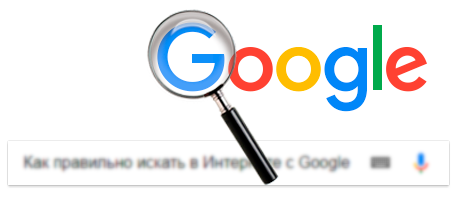
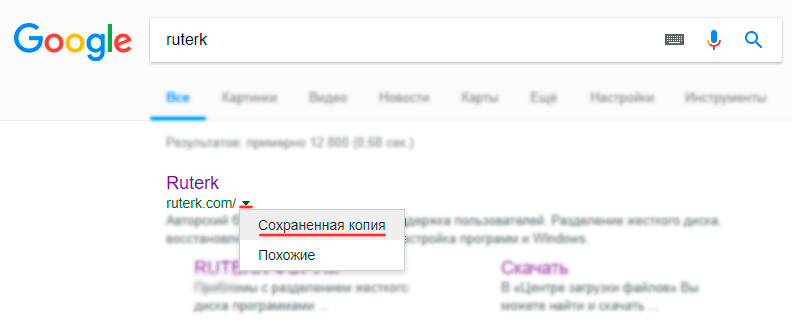
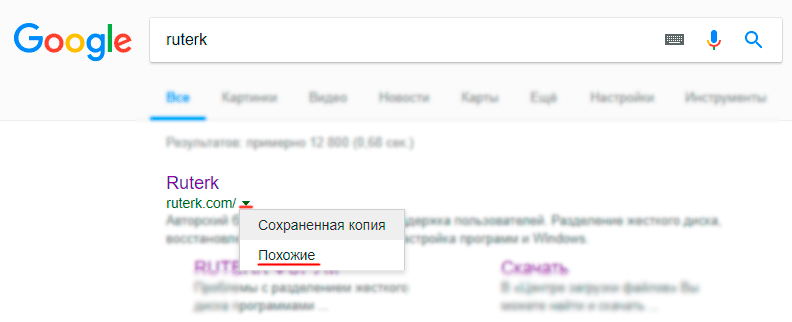
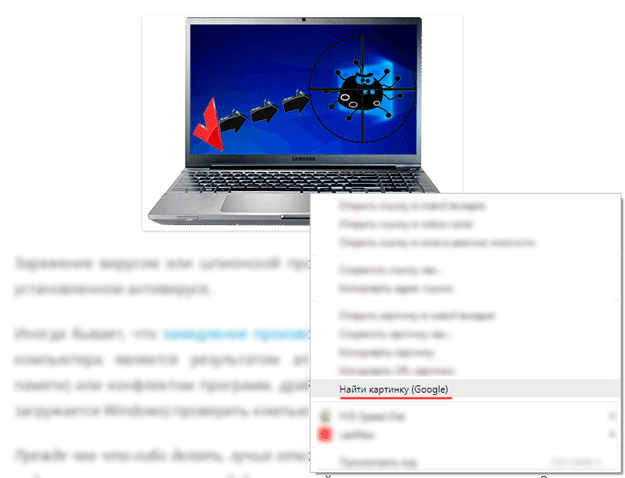

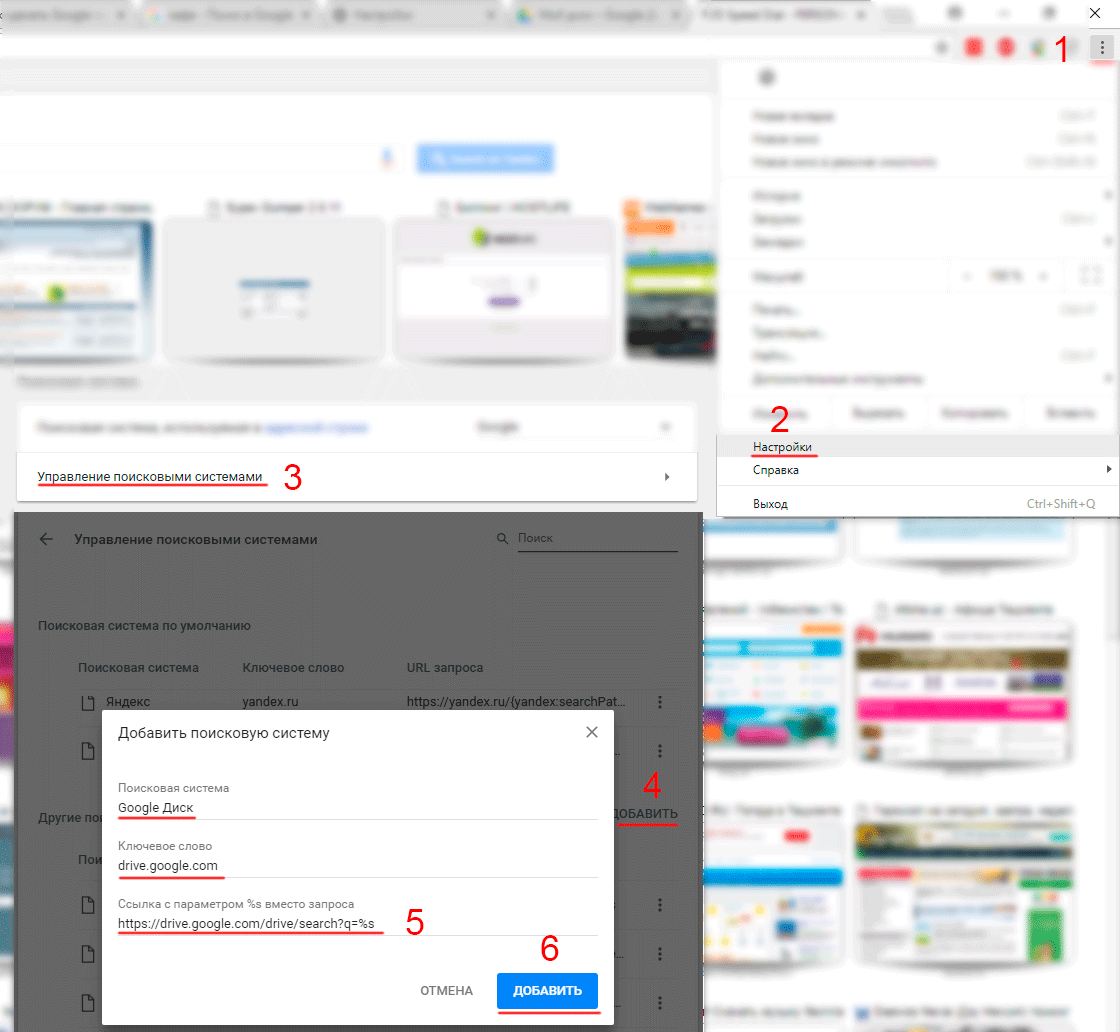
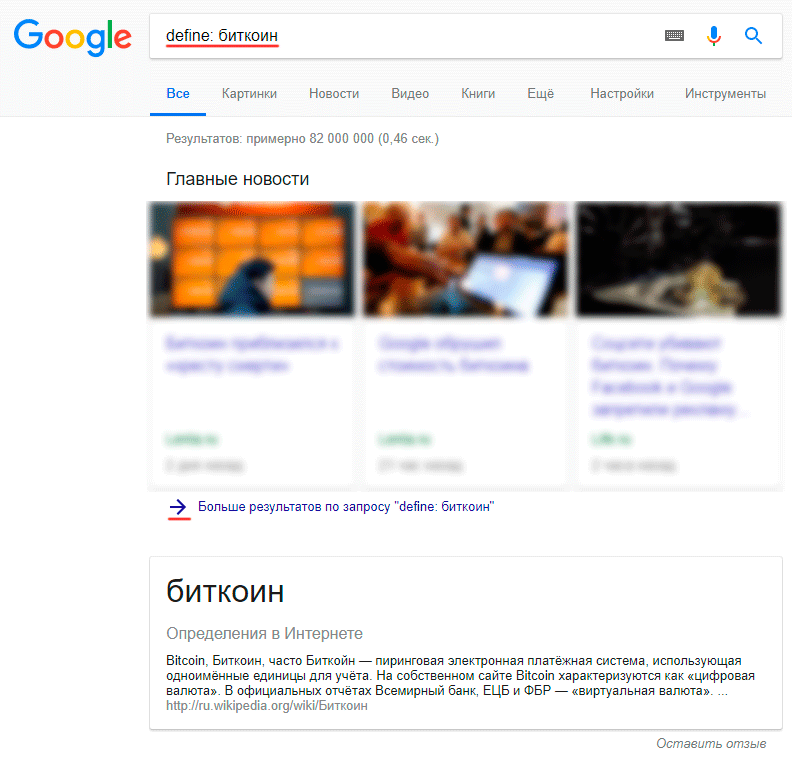
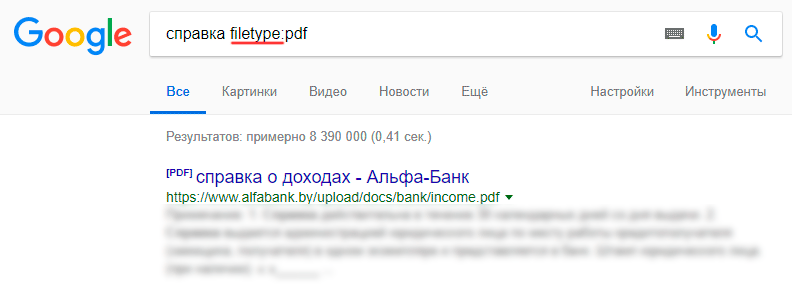





Есть инструменты расширенного поиска хттп://search.mediasova.com, не обязательно операторы поиска запоминать